在Windows 10操作系统中,屏幕闪烁是一个常见的问题,可能由多种原因引起,以下是一些解决此问题的步骤和方法:
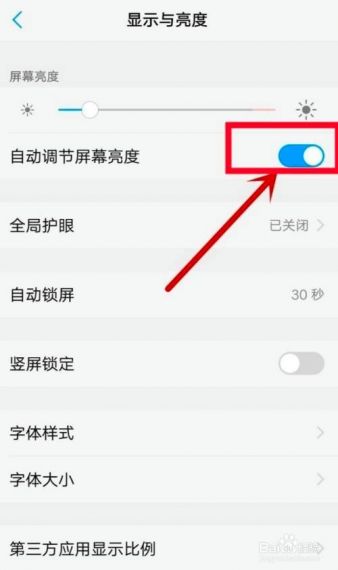
检查任务管理器是否闪烁
1、打开任务管理器:按下Ctrl + Alt + Del键,选择“任务管理器”,如果任务管理器没有闪烁,但屏幕的其余部分在闪烁,则可能是不兼容的应用导致的问题,如果任务管理器与屏幕上的所有其他内容同时闪烁,则可能是显示驱动程序导致了该问题。
更新或卸载显示驱动程序
1、回退显示驱动程序:如果最近更新了Windows系统,并且出现了屏幕闪烁问题,可以尝试回退到之前的驱动程序版本,在设备管理器中找到“显示适配器”,右键点击适配器,选择“属性”,然后选择“驱动程序”选项卡下的“回退驱动程序”。
2、更新显示驱动程序:如果回退驱动程序无效,可以尝试更新显示驱动程序,在设备管理器中找到“显示适配器”,右键点击适配器,选择“更新驱动程序”,然后选择“自动搜索更新的驱动程序软件”。
3、卸载并重新安装显示驱动程序:如果以上方法都无效,可以尝试卸载显示驱动程序,然后重新启动电脑,Windows将尝试重新安装驱动程序。
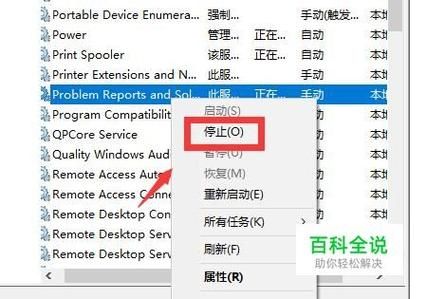
检查并修复不兼容的应用
1、检查最近安装的应用:如果屏幕闪烁问题出现在安装了新应用之后,可能是应用与Windows 10不兼容导致的,可以尝试卸载这些新安装的应用,看是否解决问题。
2、更新或卸载不兼容的应用:对于已知与Windows 10不兼容的应用,可以尝试更新到最新版本,或者直接卸载。
检查硬件问题
1、检查显卡:如果以上方法都无法解决问题,可能是显卡本身存在问题,可以尝试更换显卡,或者联系专业技术人员进行检查和维修。
2、检查连接线:确保显示器与电脑之间的连接线牢固且无损坏,有时连接线的松动或损坏也会导致屏幕闪烁。
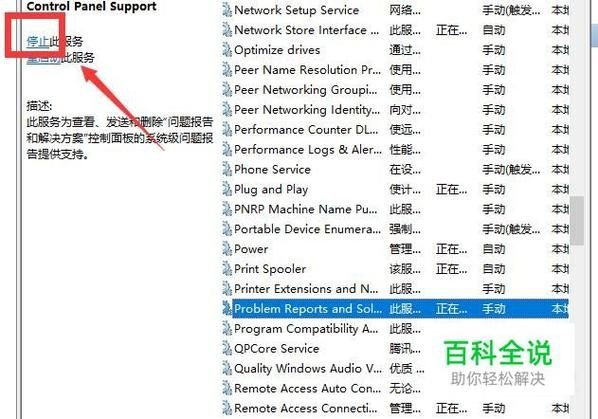
使用第三方工具进行修复
除了上述方法外,还可以使用一些第三方工具来修复Windows 10屏幕闪烁问题,可以使用系统优化软件来清理系统垃圾、优化系统设置,或者使用专业的屏幕修复工具来检测和修复屏幕问题,但请注意,在使用第三方工具时务必谨慎选择可靠的软件来源,避免下载到恶意软件或病毒。
注意事项
在进行任何操作之前,请确保已经备份了重要的数据和文件,以防万一出现问题导致数据丢失。
如果问题依然存在且无法解决,建议联系微软官方客服或专业技术人员寻求进一步的帮助。
通过以上步骤和方法,您应该能够解决Windows 10屏幕闪烁的问题,如果问题依然存在且无法解决,建议联系微软官方客服或专业技术人员寻求进一步的帮助。









评论列表 (1)
解决Windows 10屏幕闪烁问题,可尝试更新或卸载显示驱动程序,检查不兼容应用,检查硬件连接,或使用第三方工具修复,若问题持续,联系微软客服或技术人员。
2025年06月10日 20:35